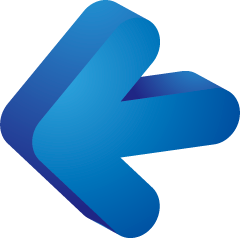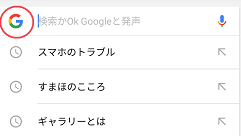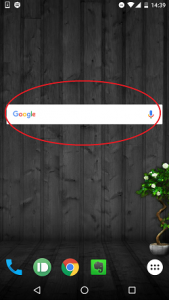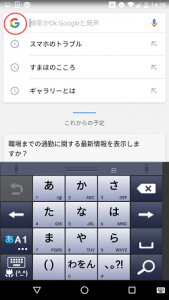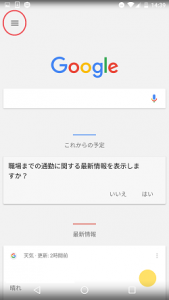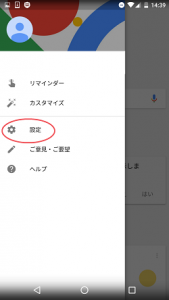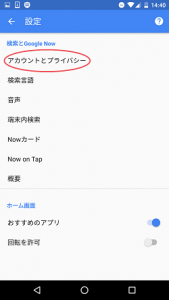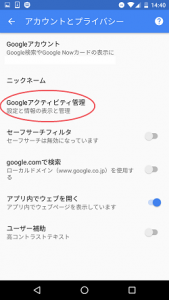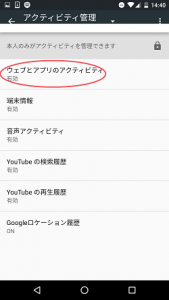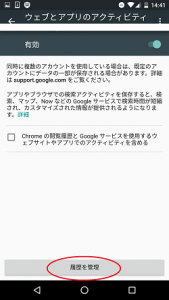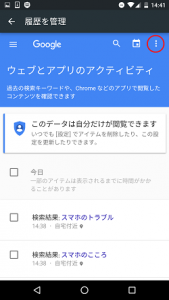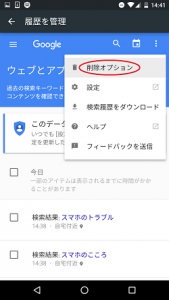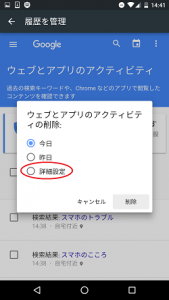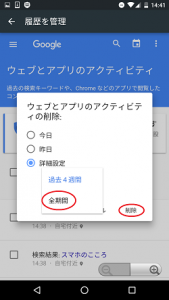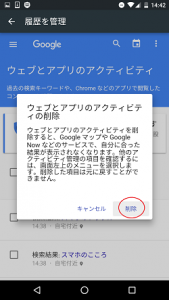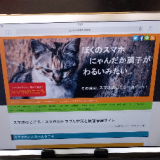ndroidスマートフォンをお使いの方の中には、Googleの検索ウィジェットをよく利用するという方も多いのではないでしょうか?
検索ウィジェットを使うとブラウザを立ち上げなくてもホーム画面から検索ができてとても便利ですよね
ただ、中にはこのウィジェットをタップした時に出てくる履歴が気になるという方もいらっしゃるのではないでしょうか?
これらの履歴はひとつひとつ長押しすることで削除することもできますが、消しても消しても古い履歴が出てきてしまい正直うんざりしますよね。
そこで今回はこの検索履歴を一括削除する方法をご紹介しましょう。
-操作前の注意点-
一度削除した履歴は元に戻すことができません。見返す予定のあるものでブックマークがまだできていない場合は先にブックマークしてください。
同じアカウントでログインしている他のデバイスにもこの設定は反映します。パソコン等と同じアカウントを使用されている方はご注意ください。
一度削除した履歴は元に戻すことができません。見返す予定のあるものでブックマークがまだできていない場合は先にブックマークしてください。
同じアカウントでログインしている他のデバイスにもこの設定は反映します。パソコン等と同じアカウントを使用されている方はご注意ください。
履歴を削除する方法
手順1
まずはウィジェットをタップします。
手順2
検索窓の左側にある“G”のマークをタップします。
手順3
開いた画面の左上部にあるメニューボタン(三本線のボタン)をタップしましょう。
手順4
開いたメニュー内の設定をタップします。
手順5
アカウントとプライバシーをタップします。
手順6
Googleアクティビティ管理をタップします。
手順7
ウェブとアプリのアクティビティをタップします。
手順8
画面下部にある履歴を管理をタップします。
手順9
画面右上にあるメニューボタン(点が三つのボタン)をタップします。
手順10
開いたメニューから“削除オプション”をタップします。
手順11
ウェブとアプリのアクティビティの削除という項目の中に、今日、昨日、詳細設定とありますので、全件削除したい場合は詳細設定を選択してください。
手順12
全期間を選び、削除をタップします。
手順13
表示された内容をよく確認し、問題なければ削除をタップして削除完了です。
 スマホのこころ
スマホのこころ